E-Book FeatherWing (ci-après simplement "FeatherWing") est la version la plus simple d'un e-book créé dans le cadre du projet. D'un point de vue fonctionnel, il s'agit d'une carte d'extension qui se connecte à la plate-forme Adafruit Feather M4 Express, qui donne à l'appareil un microcontrôleur et un système de charge des batteries. Presque tous les composants de montage en surface FeatherWing sont suffisamment grands pour être soudés à la carte à la main. Cela fait de FeatherWing un excellent projet pour tous ceux qui souhaitent apprendre à monter en surface des composants électroniques à l'aide de la soudure.

Un livre électronique créé par le projet Open Book
Ce guide vous montrera comment créer votre propre lecteur de papier électronique FeatherWing avec un écran e-paper de 4,2 pouces et sept boutons du panneau avant. Le résultat est un appareil idéal pour lire des livres électroniques. Mais les capacités de la plateforme utilisée dans ce projet ne se limitent pas à cela. En particulier, la plate-forme permet la lecture audio via la sortie casque. Il permet de travailler avec des informations provenant de capteurs connectés aux ports STEMMA. Et si vous le connectez à l'appareil Adafruit AirLift FeatherWing, vous pouvez même le connecter à Internet sans fil.
1. Préparation au travail
Vous aurez besoin d'un PCB FeatherWing E-Book. Vous pouvez en commander un sur Tindie. Vous pouvez également commander la fabrication de PCB auprès d'un fabricant de PCB comme OSH Park en leur envoyant les fichiers nécessaires à la fabrication de la carte.
De plus, vous devez commander les composants à placer sur la carte. Presque tous peuvent être trouvés sur Digi-Key; vous pouvez utiliser le formulaire pour commander rapidement du matériel sur Kitspace (projet eBook-Wing). L'affichage viendra directement du fabricant - Good Display.
Vous aurez besoin de l'IDE Arduino ainsi que du package de support Adafruit SAM Board, dont vous avez besoin pour travailler avec le Feather M4 Express. De plus, les bibliothèques Arduino suivantes seront nécessaires:
- Adafruit GFX
- Adafruit BusIO
- Adafruit MCP23008
- Adafruit EPD
- Adafruit SPIFlash
- SDFat - Fourche Adafruit
- arduino-menusystem
- Le livre ouvert
- Babel
Une fois que vous avez tout organisé, configuré le logiciel et le matériel sélectionné, vous devrez vous préparer à partir. À savoir, imprimez une liste de composants dans laquelle vous pouvez marquer ceux que vous avez déjà soudés à la carte. Il est également utile d'avoir à portée de main une impression du verso du tableau. Il est pratique si vous ne pouvez pas lire les spécifications des composants imprimées sur la carte elle-même. Gardez le dissolvant et le flux à portée de main. Ils vous seront utiles si vous devez re-souder quelque chose. Avant même de commencer le travail, il vous sera utile de regarder ma vidéo sur la construction de FeatherWing, qui se trouve dans le référentiel du projet.
2. Soudage de composants passifs
Si vous n'avez jamais soudé de composants électroniques miniatures et n'avez pas confiance en vos capacités, je vous suggère de ne vous soucier de rien! C'est beaucoup plus facile qu'il n'y paraît à première vue. Commençons par les résistances et les condensateurs. On utilise ici des pièces de taille standard 0805. Elles sont, bien entendu, petites, mais pas si petites qu'elles ne peuvent pas être soudées à la main, sans utiliser de grossisseurs spéciaux.

Figure A
Trouvez la première pièce à souder sur la carte. Que ce soit R1. Tout d'abord, placez une goutte de soudure sur l'une des deux pastilles (Figure A).

Figure B
Ensuite, à l'aide d'une pince à épiler, vous devez placer la pièce près de la goutte de soudure. Maintenant, nous chauffons la soudure et déplaçons la pièce dans la direction souhaitée, là où se trouve la soudure chauffée. La pièce sera alors verrouillée là où elle devrait être (Figure B).

Figure C
Enfin, soudez l'autre côté de la pièce à l'autre pastille (Figure C).

Figure D
C'est tout! Le détail R1 a pris sa place sur la carte (figure D).
Faites de même pour toutes les résistances et condensateurs de la liste des pièces. Soudez la bobine L1 de la même manière.

Figure E
Une stratégie très similaire peut être utilisée avec les diodes D1-D5. Gardez simplement à l'esprit que les diodes doivent être montées, en tenant compte de la direction de leur emplacement sur la carte. Il y a une petite ligne grise sur le boîtier en plastique de la diode. La diode doit être positionnée de sorte que cette ligne soit du même côté que la ligne de symbole de diode dessinée sur la carte (Figure E).
Ici, en plus, deux types de diodes sont utilisés. Deux diodes Zener doivent être placées dans le bloc Extra Ports et trois diodes Schottky dans le bloc E-Paper Display.

Figure F
Maintenant que nous travaillons sur les composants passifs, nous pouvons également souder les boutons à la carte. Ils sont soudés de la même manière que les résistances et les condensateurs: une goutte de soudure est placée sur un plot de contact, l'un des contacts de bouton est soudé à ce plot, puis le second contact est soudé sur le second plot (Figure F).
La même approche peut être utilisée lors du montage du MOSFET Q1. Cette partie, cependant, a trois contacts, alors soyez prudent et assurez-vous qu'ils sont tous solidement fixés aux plages de contact sur la carte.
3. Soudage des circuits intégrés

Figure G
Le projet utilise trois circuits intégrés: une puce de mémoire flash, une puce SRAM et une extension de port GPIO. Lorsque vous les soudez à la carte, vous devez faire attention à leur orientation, comme c'est le cas avec les diodes. Il y a un petit point sur le boîtier en plastique de chaque microcircuit. Son emplacement doit correspondre au point dessiné sur la carte (Figure G).

Figure H
La stratégie de soudage est ici la même que pour les diodes. À savoir, placez d'abord une goutte de soudure sur l'un des plots d'angle (Figure H).

Figure I
Ensuite, après avoir fondu cette soudure, vous devez placer le microcircuit à l'endroit qui lui est destiné (Figure I).
Avant de souder le reste des broches à la carte, il vaut la peine de vérifier l'alignement de la puce. À savoir, toutes ses sorties doivent être situées exactement sur les plages de contact. Si ce n'est pas le cas, vous devez refondre la soudure sur le contact déjà soudé et déplacer la puce jusqu'à ce qu'elle soit correctement alignée. Ensuite, vous devez souder la sortie de la puce, située dans son coin opposé, à la carte. Cela fixera la puce dans la bonne position.

Figure J
Si à ce stade du travail il est clair que la puce est correctement placée, vous pouvez souder le reste de ses sorties aux plages de contact (Figure J).

Figure K

Figure L

Figure M

Figure N
S'il s'avère que la soudure a connecté deux broches adjacentes - pas de panique! C'est ce qu'on appelle le pontage. Ce défaut est facile à corriger. Si le cavalier est formé d'une petite quantité de soudure, vous pouvez essayer de tout réparer en utilisant un flux et en chauffant les fils (figures K, L, M, N). Le flux aide la soudure à adhérer aux fils métalliques.

Figure O

Figure P
Si vous ne pouvez pas vous débarrasser du cavalier en utilisant des méthodes simples, vous pouvez recourir à un dissolvant de soudure. La soudure doit être chauffée et collectée avec ce milieu (figures O et P).
4. Soudure de la fente pour carte microSD

Dessiner Q
Souder cette pièce peut sembler une tâche ardue, mais ce n'est vraiment pas si grave. Pour commencer, comme nous l'avons fait la dernière fois, placez une goutte de soudure sur l'un des plots de montage et, en gardant la soudure fondue, placez correctement l'emplacement de la carte microSD sur la carte (Figure Q).

Figure R
Cette fente possède de grandes ouvertures pratiques en haut. Ils peuvent être utilisés pour vérifier le bon alignement des contacts (Figure R). S'ils ne sont pas correctement alignés, vous devez réchauffer la soudure sur le tampon utilisé pour fixer la fente et déplacer la pièce jusqu'à ce que les contacts correspondent aux tampons. Ensuite, vous devez souder tout ce qui n'est pas encore soudé.

Figure S L'
astuce principale ici est la suivante: un mince fil de soudure est pressé contre le contact, le passant à travers le trou dans la partie supérieure de la fente, et la pointe du fer à souder est amenée par le côté. C'est là que le support de PCB est utile. La planche peut être simplement placée sur le bord de la table, ce qui facilite le travail avec un fer à souder.

Figure T Vous pouvez
vérifier la soudure correcte des contacts à l'aide d'une loupe (Figure T).
5. Connecteurs à souder à l'aide de composants de technologie de montage en surface
Nous devons souder sept connecteurs sur notre carte. Il s'agit d'une prise casque, de trois ports STEMMA, de deux ports Feather et d'un connecteur d'affichage à 24 broches.
Le moyen le plus simple est de souder la prise casque. Il a deux guides en plastique, pour lesquels il y a quelques trous sur la planche. Le connecteur doit être installé là où il doit être. Après cela, il vous suffit de souder ses quatre broches à la carte.
Le soudage des ports STEMMA est similaire aux circuits intégrés de soudage. À savoir, vous pouvez placer de la soudure au point de pivot, aligner le port avec les lignes dessinées sur la carte, puis souder le reste des broches. Notez que le port à 4 broches doit être au milieu et les ports à 3 broches doivent être des deux côtés de la carte.
Il en va de même pour les ports Feather. Tout d'abord, l'un des coins du port est fixé, puis l'autre, puis la position correcte de la pièce est vérifiée, et seulement après cela, les contacts restants sont soudés. Il est utile d'appuyer légèrement sur le port par le haut pour qu'à la fin, il soit solidement fixé à la carte.

Figure U
Enfin, nous commençons à souder le connecteur 24 broches. C'est peut-être la chose la plus difficile de tout notre travail. Mais, si vous avez un dissolvant de soudure et un flux à portée de main, vous pouvez facilement faire face à la soudure de ce connecteur. Tout d'abord, comme d'habitude, placez une goutte de soudure sur l'un des deux grands patins de montage, peu importe lequel. Chauffez ensuite la soudure et alignez le connecteur (Figure U).

Figure V
Ensuite, à l'aide d'une loupe, vous devez vérifier l'alignement correct des 24 broches. Il est assez facile de savoir s'ils sont correctement alignés. Si la surface bleue de la carte est visible entre tous les contacts, alors tout est fait comme il se doit. Ensuite, vous devez étirer le fer à souder et souder le long de ces broches et les souder! Cela ne fait pas de mal d'utiliser un peu de flux pour que la soudure colle là où elle doit coller (Figure V).

Figure W

Figure X
Certaines broches finiront presque inévitablement par des sangles à souder. Mais c'est parfaitement normal. Pour vous en débarrasser, vous devez nettoyer la pointe du fer à souder, placer un peu de flux dans la zone à problème (Figure W) et retirer le cavalier des contacts (Figure X). Si le cavalier est assez grand, un dissolvant de soudure aidera à le retirer.
Peut-être que, du premier coup, vous ne souderez pas ce connecteur, mais quand après un certain temps il s'avère qu'il n'y a pas de cavaliers entre les contacts et qu'ils sont tous solidement soudés à la carte, cela signifie que notre entreprise est presque terminée.
6. Test de la carte
Afin de nous protéger, nous utiliserons des multimètres pour vérifier les lignes 3V et GND pour un court-circuit. Mettez le multimètre en mode Continuité et touchez les broches 3V et GND du port Feather avec les sondes. Si vous entendez un bip, vérifiez la carte pour la présence de cavaliers à souder, qui peuvent connecter les lignes 3V et GND. S'il n'y a pas de son, cela signifie que nous sommes prêts à nous connecter à la carte Feather M4!

Figure Y
Retirez délicatement l'écran e-paper fragile de son emballage de protection. Connectez le câble flexible de l'écran à travers le trou de la carte au connecteur approprié (Figure Y).
Retournez la carte en prenant soin de ne pas endommager l'écran. De cette façon, vous pouvez le voir lorsque vous travaillez avec l'appareil. Allumez Feather.
Téléchargez le croquis à
Open_Book_Screen_Test
partir des exemples Open Book. Assurez-vous que la carte Feather M4 est sélectionnée, puis exécutez l'esquisse! Vous devriez voir l'écran s'allumer et afficher le logo du projet Open Book.
7. Soudure des pièces restantes
Débranchez l'alimentation de la carte, déconnectez le câble de l'écran du connecteur à 24 broches et déplacez l'écran quelque part.
Il y a un cavalier qui doit être fermé avec de la soudure. Cela active la puce Flash. Trouvez le cavalier BCS qui se trouve près du haut du long port Feather et court-le avec une goutte de soudure.
Passons maintenant aux boutons! Insérez-les dans les trous traversants correspondants de la carte, en les plaçant à l'avant de la carte, puis soudez leurs broches à l'arrière de la carte.
Placez maintenant l'interrupteur à l'arrière de la carte en l'insérant dans le trou correspondant, puis soudez-le à l'avant de la carte.

Figure Z
Maintenant, pour la dernière fois, faites passer le câble ruban de l'écran dans le trou de la carte et connectez-le au connecteur 24 broches. Fixez l'écran à l'avant de la carte à l'aide de ruban adhésif double face. Félicitations: l'assemblage est terminé (Figure Z)!
8. Écriture d'une image Babel sur une puce Flash
L'une des puces flash E-Book FeatherWing est conçue pour stocker des informations sur la langue et la police. Il est maintenant vide. Lorsque vous avez téléchargé Babel, vous avez également téléchargé un fichier BLOB de 2 Mo contenant des informations sur la façon d'afficher du texte dans toutes les langues existantes. Nous allons copier ce fichier sur la carte microSD, puis exécuter un croquis qui écrira l'image sur la puce Flash.

Figure Aa
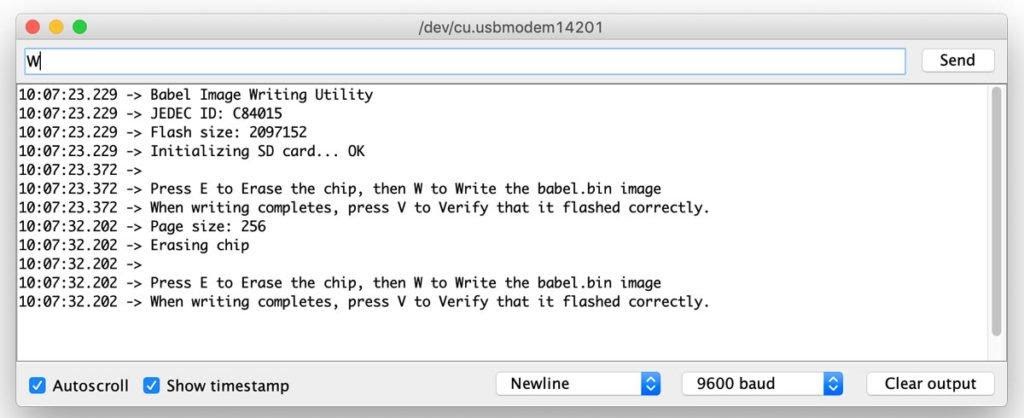
Figure Bb
Recherchez le fichier
babel.bin
. Il se trouve dans le dossier
babelconvert
inclus dans la bibliothèque Babel que vous avez téléchargée (Figure Aa). Copiez ce fichier sur la carte microSD, puis retirez-le du lecteur de carte. Connectez maintenant la carte à FeatherWing. Exécutez l'
BurnBabelBurn
exemple d'esquisse Babel, ouvrez Serial Monitor et suivez les instructions pour écrire des données sur la puce (Figure Bb).
Si le système a confirmé l'exactitude de l'enregistrement des données, tout est prêt! Vous pouvez maintenant supprimer le fichier
babel.bin
de la carte microSD. Les données sont désormais stockées en permanence dans la puce correspondante.
9. Lecture de livres
Enfin nous sommes arrivés à ce point! Il utilise un lecteur e-book très simple. Il s'agit d'un MVBook utilisé pour lire les fichiers texte convertis au format MVBook (j'espère que l'appareil prendra en charge les fichiers .txt simples à l'avenir).
Il existe un fichier
books.zip
dans le dossier MVBook qui contient un petit ensemble de livres accessibles au public. Copiez le contenu de ce fichier sur une carte microSD et connectez la carte à FeatherWing.

Figure Cc
Suivez le chemin
File > Examples > Open Book
et exécutez l'esquisse
Open_Book_MVBook
. Une liste de titres de livres et d'auteurs devrait apparaître à l'écran. L'indicateur de sélection de livre doit être visible sur la gauche (Figure Cc). Utilisez les boutons fléchés haut et bas pour sélectionner un livre, confirmez votre sélection avec le bouton central. En mode lecture (Figure Dd ci-dessous), utilisez les boutons situés dans les coins inférieurs gauche et droit du tableau pour tourner les pages. Utilisez le bouton central pour revenir au menu principal.
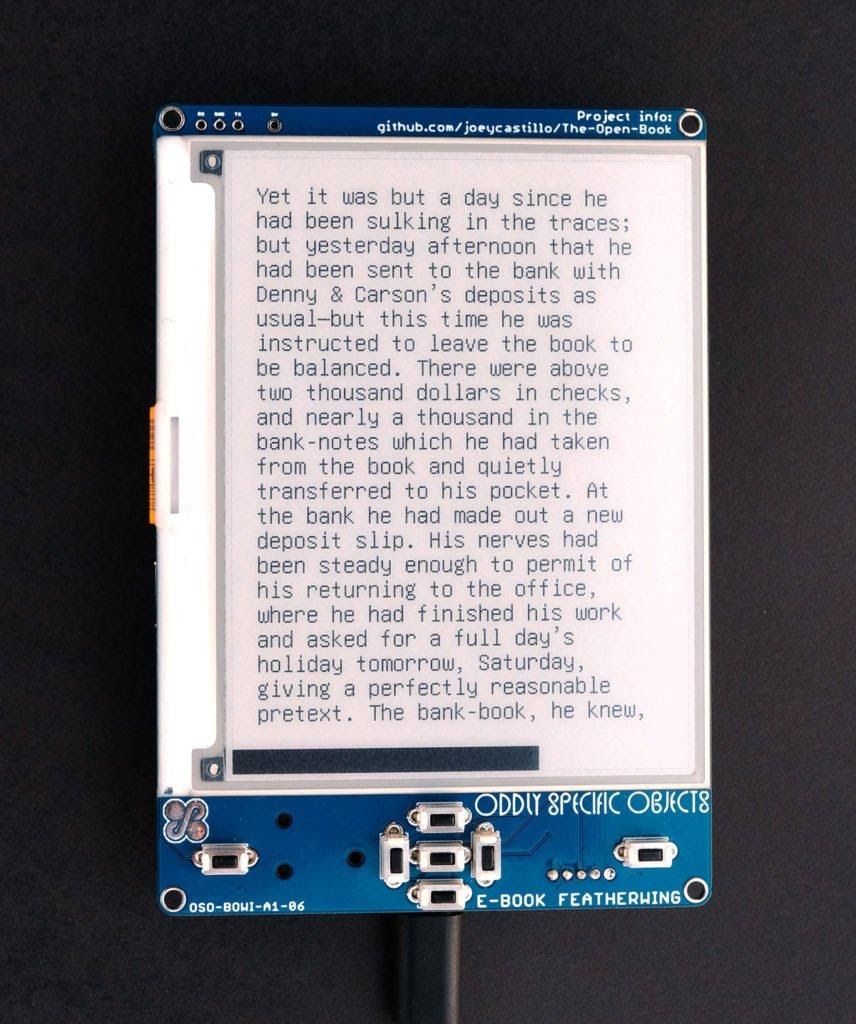
Figure Dd
Extension de l'E-Book FeatherWing
Le système E-Book FeatherWing vous permet de lire des e-books, mais ses capacités ne se limitent pas à cela.
- , . SAMD51, Feather M4, JPEG-.
- E-Book FeatherWing FeatherWing. , Wi-Fi- (AirLift), (DS3231), GPS (Adafruit Ultimate GPS).
- STEMMA, , E-Book FeatherWing — , NeoPixel.
- , Adafruit #3898 400 .
?
Le projet Open Book a créé deux appareils. Nous venons de parler de l'assemblage de l'un d'entre eux, ce qui est plus simple. Si vous pensez avoir besoin de quelque chose de plus, vous devriez peut-être jeter un coup d'œil à un appareil plus sophistiqué - Open Book Feather. Parmi ses caractéristiques figurent le placement du microcontrôleur SAMD51 sur la carte principale, la présence d'une sortie audio stéréo et d'une entrée microphone, un plus grand nombre de contacts pour connecter des cartes compatibles supplémentaires.
Les deux cartes prennent en charge CircuitPython, une merveilleuse ramification de MicroPython by Adafruit, idéale pour apprendre et expérimenter.
Des détails supplémentaires sur le projet, y compris des informations sur la façon de créer un corpus pour un livre électronique, vous pouvez trouver dans ceréférentiels.
Vous prévoyez de créer un livre électronique FeatherWing?

